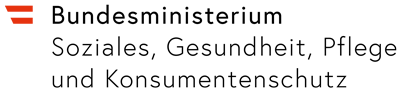KONSUMENT-Computertipps: Wir zeigen, wie Sie Umwege vermeiden, Probleme lösen und informieren über nützliche Alternativen. – Diesmal: Verwenden Sie die folgende Anleitung zum Festlegen, welche Windows-Programme standardmäßig zum Öffnen von Dateien verwendet werden.
Die Festlegung, welcher Dateityp beim Anklicken standardmäßig mit welchem Programm geöffnet wird, ist unter Windows nicht in Stein gemeißelt. Geht es nur um die fallweise Nutzung eines alternativen Programms, führen Sie im Explorer einen Rechtsklick direkt auf der Datei aus und finden dann unter dem Menüeintrag „Öffnen mit“ eine Liste jener auf Ihrem Computer installierten Programme, die dafür genutzt werden können.
Standardprogramm dauerhaft ändern
Möchten Sie das Standardprogramm hingegen dauerhaft ändern, gibt es zwei Möglichkeiten.
So können Sie den oben beschriebenen Rechtsklick auf eine Datei ausführen und dann auf den Menüeintrag „Öffnen mit/Standardprogramm auswählen …“ bzw. unter Windows 10 „Andere App auswählen/Weitere Apps“ klicken. Auch hier finden Sie eine Liste von Programmen, treffen Ihre Entscheidung und haken zudem das entsprechende Kästchen an, um die Änderung dauerhaft anzuwenden.
Der zweite Weg führt unter Windows 7 über das Windows-Symbol und „Standardprogramme/ Standardprogramme festlegen“. In einem Fenster finden Sie eine Liste von Programmen. Wenn Sie einen Eintrag mit dem Mauszeiger markieren, erscheint eine kurze Erläuterung dazu und Sie können das Programm als Standard festlegen. Die zweite Option – „Standards für dieses Programm auswählen“ (= das Treffen einer sehr differenzierten Auswahl) – setzt zusätzliche Kenntnisse voraus.
Unter Windows 8.1 finden Sie die gewünschte Einstellung nach Klick auf das Windows-Symbol und den nach unten weisenden Pfeil unter „PC-Einstellungen/ Suche und Apps/Standardwerte“; bei Windows 10 unter „Start/Einstellungen/System/ Standard-Apps“. Für Fortgeschrittene gibt es dort außerdem die Option „Standard-Apps nach Dateityp auswählen“.